Wenn Sie wie die meisten iPhone-Benutzer sind, wenden Sie sich wahrscheinlich an Nachrichten, um mit den wichtigen Personen in Ihrem Leben in Kontakt zu bleiben. Das iOS 14-Update fügte Nachrichten eine große Verbesserung hinzu, die es viel einfacher macht, Ihre wichtigsten Konversationen oben in der App zu halten. Sie können jetzt Konversationen anheften, sodass sie immer direkt auf Sie warten, wenn Sie Nachrichten starten.
Durch das Anheften einer Konversation in Nachrichten wird sie nicht nur über allen anderen Textnachrichten angezeigt, sondern Apple hat auch einige visuelle Hinweise hinzugefügt, damit Sie wissen, welche angehefteten Nachrichten aktiv sind. Wenn vor Kurzem geantwortet wurde, zurückgetippt wurde oder jemand gerade eine Nachricht eingibt, wird diese Aktivität in animierter Form über der angehefteten Konversation angezeigt. (Und Gruppenunterhaltungen sind jetzt noch einfacher zu identifizieren, da iOS 14 es Ihnen ermöglicht, ein Foto für eine Nachrichtengruppe in Nachrichten festzulegen.)
- So erstellen Sie benutzerdefinierte iPhone-Widgets mit iOS 14
- Die besten iOS-Apps für Ihr iPhone
Sie können bis zu neun Konversationen oben in der Nachrichten-App anheften – sowohl einzelne Chats als auch Gruppennachrichten. Diese angehefteten Chats werden über die Nachrichten-App in iOS, iPadOS und macOS auf allen Ihren Apple-Geräten synchronisiert. (Sie müssen iPadOS 14 auf Ihrem iPad und macOS Big Sur auf Ihrem Mac ausführen, damit diese Funktion dort funktioniert.)
So pinnen Sie eine Konversation in der Nachrichten-App an, damit Sie sie immer zur Hand haben.

1. Öffnen Sie die Nachrichten-App.
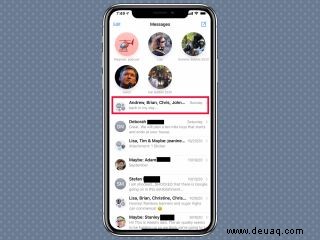
2. Wählen Sie die Konversation aus, die Sie anheften möchten, indem Sie nach rechts wischen.
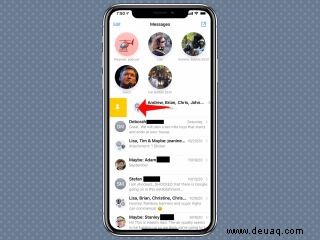
3. Tippen Sie auf das gelbe Stecknadelsymbol das erscheint.
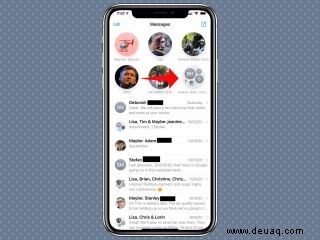
Ihre Konversation ist jetzt angeheftet.
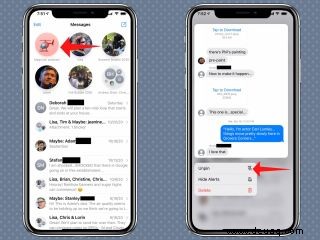
Um eine Konversation zu lösen, tippen und halten Sie das Symbol der angehefteten Konversation oben auf dem Bildschirm. Sie können im angezeigten Popup-Menü die Option "Loslösen" auswählen.